- Autors Jason Gerald [email protected].
- Public 2024-01-19 22:13.
- Pēdējoreiz modificēts 2025-01-23 12:27.
Tagad ir pieejamas vairākas iespējas, kas ļauj cilvēkiem videozvanīt draugiem vai ģimenei, izmantojot datoru. Viena no pazīstamākajām un uzticamākajām iespējām ir Skype. Skype visbiežāk izmantotā funkcija-zvani no datora uz datoru-ir bezmaksas pakalpojums, un šī iemesla dēļ Skype ir viens no visefektīvākajiem veidiem, kā sazināties ar cilvēkiem. Lai izmantotu Skype, vispirms izpildiet šīs dažas vienkāršās darbības.
Solis
1. daļa no 3: Skype instalēšana
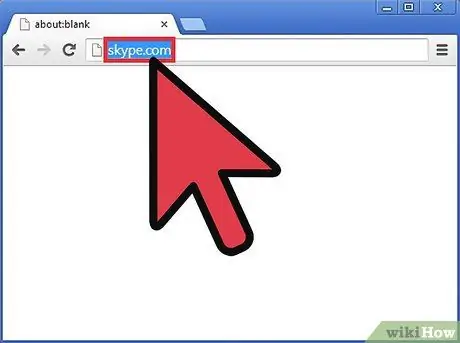
1. solis. Apmeklējiet Skype vietni
Adrese, kā varētu uzminēt, ir skype.com.
Ja izmantojat planšetdatoru vai mobilo ierīci, piemēram, iPad vai Kindle, iespējams, vienkāršākais veids ir apmeklēt ierīces “veikalu”, piemēram, App Store vai Amazon Shop. Pēc tam meklējiet "Skype"
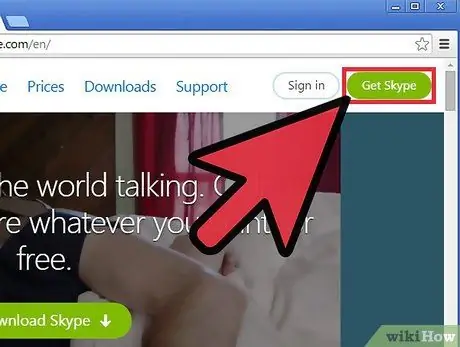
2. solis. Noklikšķiniet uz saites “Get Skype” ekrāna augšējā labajā stūrī
Dators var jautāt, vai vēlaties lejupielādēt instalēšanas failu. Noklikšķiniet uz "Jā".
- Fails, kas lejupielādēts jūsu Windows datorā, tiks nosaukts SkypeSetup.exe, un tā lielums ir aptuveni 1,5 megabaiti.
- Mac datoriem lejupielādētā faila nosaukums sākas ar "Skype" un beidzas ar ".dmg". Starp tiem var būt cipars, kas raksturo jaunāko lejupielādēto Skype versiju, taču skaitļi bieži mainās.
- Lielākajai daļai mobilo ierīču vienkārši noklikšķiniet uz saites "Saņemt" vai "Lejupielādēt" (atkarībā no ierīces), un Skype programma sāks instalēt pati sevi (tas nozīmē, ka varat veikt dažas nākamās darbības).
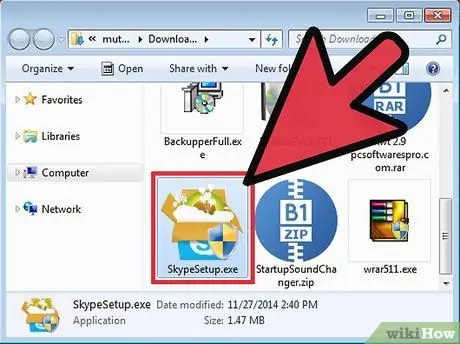
3. solis. Atveriet lejupielādēto failu un sāciet instalēšanu
- Ja izmantojat Mac, veiciet dubultklikšķi uz lejupielādētā faila. Parādīsies logs ar Skype programmas simbola ikonu un mapi Lietojumprogrammas. Pārvietojiet Skype ikonu mapē Programmas, un instalēšanas process ir pabeigts.
- Ja izmantojat sistēmu Windows, dators var jautāt, vai vēlaties ļaut programmai veikt izmaiņas datorā. Noklikšķiniet uz "Jā".
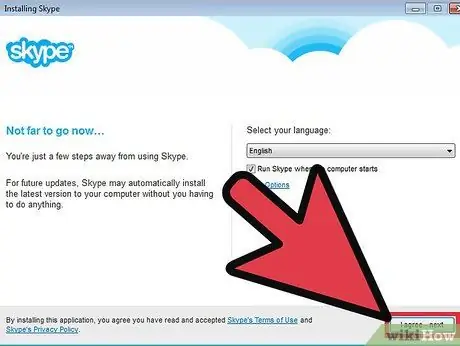
4. solis. Pabeigt iestatīšanu un instalēšanu (ja piemērojams)
Ja izmantojat Mac vai mobilo ierīci, šī darbība var nebūt nepieciešama. Ja izmantojat Windows datoru, ir jāveic vēl dažas darbības.
- Skype jums jautās, kādu valodu vēlaties lietot, un jums ir jāizvēlas viena (starp daudzajām opcijām sarakstā).
- Tiks parādīts lodziņš "Palaist Skype, kad dators tiek palaists" (šis lodziņš atrodas zem valodas izvēles izvēlnes). Lodziņš tiek automātiski atzīmēts, kas nozīmē, ka Skype sāks darboties katru reizi, kad ieslēgsit datoru. Iespējams, vēlēsities noņemt atzīmi, lai jūs pats varētu izlemt, kad palaist Skype.
- Ir arī opcija "Citas iespējas", kas atzīmēta ar zilu krāsu. Noklikšķinot uz tā, varat norādīt datora atrašanās vietu, kurā tiks instalēts Skype, kā arī varat norādīt, vai vēlaties Skype ikonu darbvirsmā. Padariet savu izvēli un noklikšķiniet uz "Es piekrītu - nākamais".
-
Instalētājs var jautāt, vai arī vēlaties instalēt “Noklikšķiniet, lai zvanītu”. Šī ir programma, kas tīmekļa pārlūkprogrammas lapā var atrast tālruņa numuru un atzīmēt to. Ja noklikšķināsit uz marķētā numura, zvans tiks veikts, izmantojot Skype. Vairumā gadījumu šie zvani nebūs bezmaksas.
- Instalētājs var arī jautāt, vai vēlaties iestatīt Bing kā noklusējuma meklētājprogrammu un MSN kā noklusējuma sākumlapu. Ja nevēlaties, noņemiet atzīmi no izvēles rūtiņas loga kreisajā pusē. Pēc šī jautājuma Skype sāks instalēšanu.
2. daļa no 3: Kontaktpersonu pievienošana
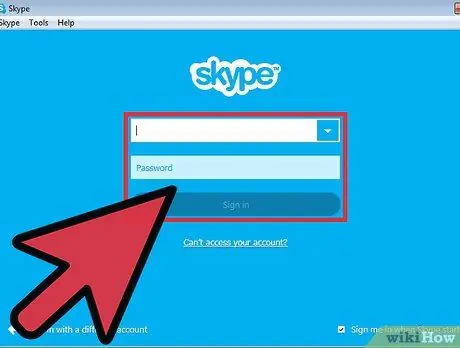
Solis 1. Izveidojiet lietotājvārdu un paroli
Ja neesat jauns Skype lietotājs, varat vienkārši ierakstīt lietotājvārdu un paroli, ko esat izmantojis citās ierīcēs. Ja esat jauns Skype lietotājs, noklikšķiniet uz "Izveidot kontu" pirmajā ekrānā, kas parādās pēc tā instalēšanas vai ieslēgšanas.
Ja jums ir jāizveido jauns profils, jums jāievada savs vārds un e -pasta adrese
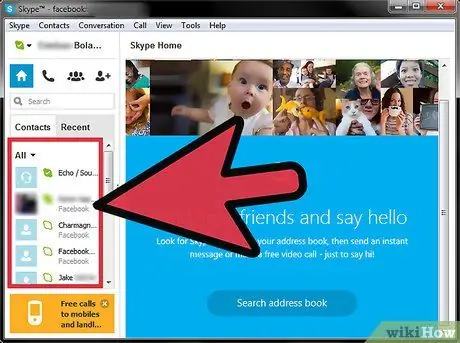
2. solis. Apstipriniet Skype atrasto kontaktpersonu
Skype var atrast kontaktpersonu, izmantojot jūsu ievadīto e -pasta kontu. Ja parādās potenciālo kontaktpersonu saraksts, uzmanīgi meklējiet ikvienu, ar kuru varētu vēlēties sazināties.
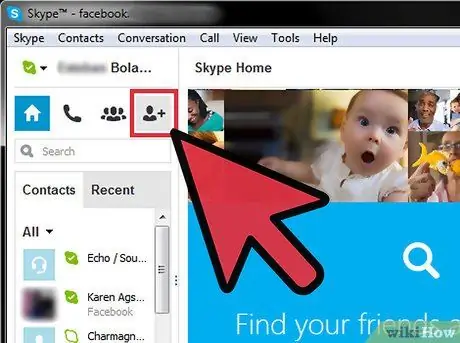
3. solis. Atrodiet ikonu “Pievienot”
Būs ikona, kas izskatās kā personas ēna ar "+" zīmi. Ja nevarat to atrast, Skype loga augšdaļā ir arī nolaižamā izvēlne "Kontakti". Viena no pieejamajām iespējām ir "Pievienot kontaktpersonu". Noklikšķiniet uz šīs opcijas.
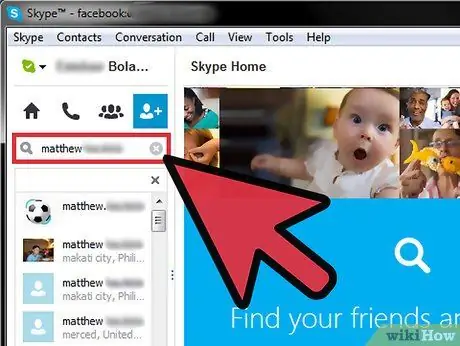
4. Atrodiet savus draugus vai ģimeni
Varat meklēt cilvēkus, izmantojot pilnu vārdu, Skype lietotājvārdu vai e -pasta adresi. Ievadiet šo informāciju un pēc tam noklikšķiniet uz "Meklēt Skype".
- Ja meklējat kādu, pamatojoties tikai uz viņa vārdu, iespējams, atradīsit citus, kuriem ir tāds pats vārds kā meklētajai personai. Pirms pievienojat viņu, apskatiet viņa profilu.
- Ja jums ir grūtības kārtot viņu profilus, sazinieties ar viņiem citā veidā un lūdziet Skype lietotājvārdu un e -pasta adresi. Šī konkrētā informācija būs vienkāršākais veids, kā to atrast.
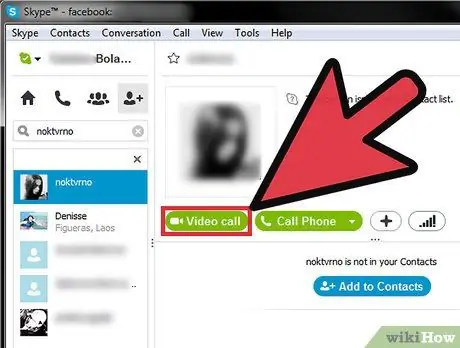
5. solis. Noklikšķiniet uz "Pievienot kontaktpersonām"
Tas viņu automātiski nepievienos. Būtībā jūs vienkārši nosūtāt pieprasījumu, lai viņš tiktu pievienots jūsu kontaktu sarakstam, un viņam tas ir jāapstiprina. Pēc apstiprināšanas kontaktpersona tiks pievienota.
3. daļa no 3: Skype zvanu veikšana
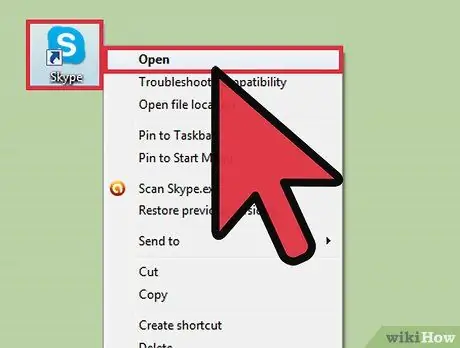
1. solis. Atveriet Skype programmu
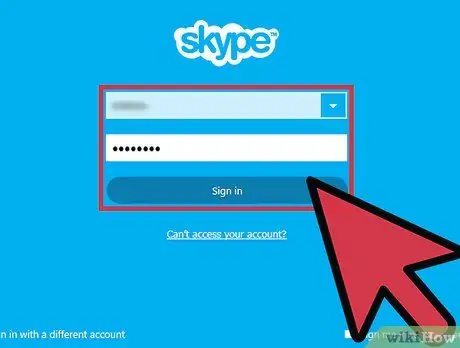
2. solis. Ievadiet lietotājvārdu un paroli, pēc tam piesakieties
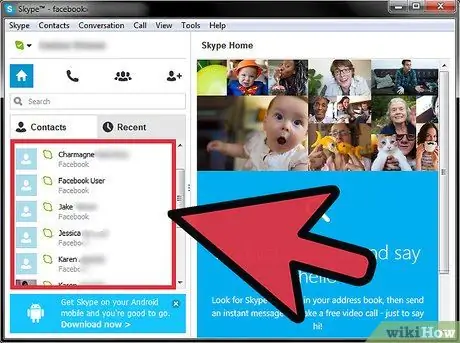
3. solis. Atrodiet kontaktpersonu sarakstā personu, ar kuru vēlaties runāt
Šī izvēlne būs pieejama Skype galvenajā ekrānā.
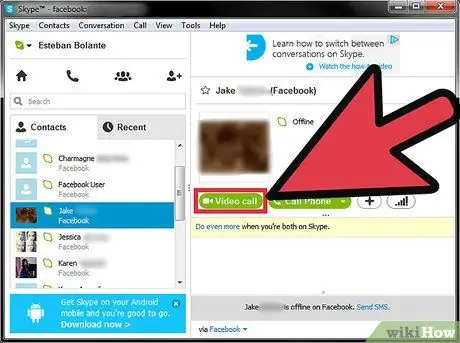
4. solis. Noklikšķiniet uz vārda, kuram vēlaties piezvanīt
Ekrānā redzēsit simbolu, kas izskatās kā videokamera, un citu simbolu, kas izskatās kā tālrunis. Ja noklikšķināt uz kameras, veicat videozvanu, un, noklikšķinot uz tālruņa ikonas, veicat tikai balss zvanu. Izdariet vajadzīgo izvēli un piezvaniet.
Lai precizētu, visi Skype-Skype zvani (vai zvani uz planšetdatoriem vai viedtālruņiem, kuros darbojas Skype lietotne), kas tiek sūtīti, izmantojot tikai internetu, ir bezmaksas pakalpojums. Par zvaniem uz fiksētajiem vai mobilajiem tālruņiem tiks iekasēta maksa
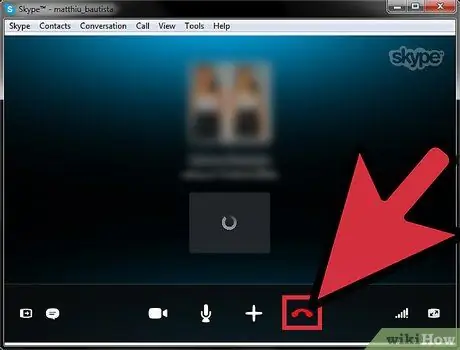
5. solis. Pabeigt zvanu, kad esat pabeidzis
Skype zvana logā būs sarkana ikona ar tālruni uz leju. Noklikšķiniet uz šīs ikonas, lai beigtu zvanu.






